חקור את השיטות המומלצות על ידי מומחים כדי לפתור את הבעיה
- אישורי מקור נתונים מושבתים כברירת מחדל כדי למנוע ממשתמשים לשתף מידע בעת פרסום דוחות.
- אם אתה רוצה להפעיל את זה, עקוב אחר התהליך שלב אחר שלב המוזכר במדריך.
![אישורי מקור נתונים של Power Bi מואפרים [נפתרו]](/f/0363318e110b5cf2be8fe304306c222d.png)
איקסהתקן על ידי לחיצה על הורד את הקובץ
תוכנה זו תתקן שגיאות מחשב נפוצות, תגן עליך מאובדן קבצים, תוכנות זדוניות, כשל חומרה ותייעל את המחשב שלך לביצועים מקסימליים. תקן בעיות במחשב והסר וירוסים כעת ב-3 שלבים פשוטים:
- הורד את Restoro PC Repair Tool שמגיע עם טכנולוגיות פטנט (פטנט זמין כאן).
- נְקִישָׁה התחל סריקה כדי למצוא בעיות של Windows שעלולות לגרום לבעיות במחשב.
- נְקִישָׁה תקן הכל כדי לתקן בעיות המשפיעות על האבטחה והביצועים של המחשב שלך.
- Restoro הורד על ידי 0 הקוראים החודש.
Power BI הוא כלי רב עוצמה להדמיית נתונים המאפשר למשתמשים להתחבר למקורות נתונים שונים וליצור דוחות ודשבורדים דינמיים ואינטראקטיביים. עם זאת, משתמשים עשויים להיתקל בבעיות מעת לעת.
אחד הנפוצים שבהם הוא אישורי מקור נתונים באפור ב-Power BI. זה קורה אם אין לך הרשאה לערוך אותם או אם יש בעיה בחיבור למקור הנתונים. כאן, במדריך זה, נדון בצעדים להפעלת אישורי מקור נתונים.
מדוע האישורים של מקור הנתונים מושבתים ב-Power BI?
יכולות להיות סיבות שונות לכך שהאישורים של מקור הנתונים מופיעים באפור; חלק מהפופולריים הם
- נבחר מקור נתונים שגוי - כאשר מקור הנתונים מוגדר לשימוש Windows או אימות ארגוני, אתה עלול להתמודד עם בעיה זו.
- הרשאות שגויות - אם למשתמש הניגש למקור הנתונים אין מספיק הרשאות, ייתכן שתראה את האישורים באפור.
- הגדרות שגויות – אם מקור הנתונים מוגדר ל מצב ייבוא במקום מצב חי, כמו במצב ייבוא, הנתונים מיובאים ונשמרים בדוח Power BI, ואין צורך באישורים.
- גישה למערך הנתונים שפורסם – אם מקור הנתונים שאליו אתה ניגש הוא מערך נתונים שפורסם ב-Power BI וניתן לערוך אותו רק על ידי בעל מערך הנתונים או מנהל מערכת. מכאן הנושא.
- גרסה מיושנת של Power BI – אם יש לך גרסה ישנה יותר של Power BI, אז אתה עלול להתמודד עם כל מיני שגיאות, כולל אישורי מקור נתונים באפור.
כיצד אוכל להפעיל אישורי מקור נתונים ב-Power BI?
כדי להפעיל אישורים של מקור נתונים, עליך לבצע את השלבים הבאים:
- עבור אל בית לשונית.
- בתוך ה שאילתות חלונית, לחץ שינוי נתונים, ומהתפריט הנפתח בחר הגדרות מקור נתונים.
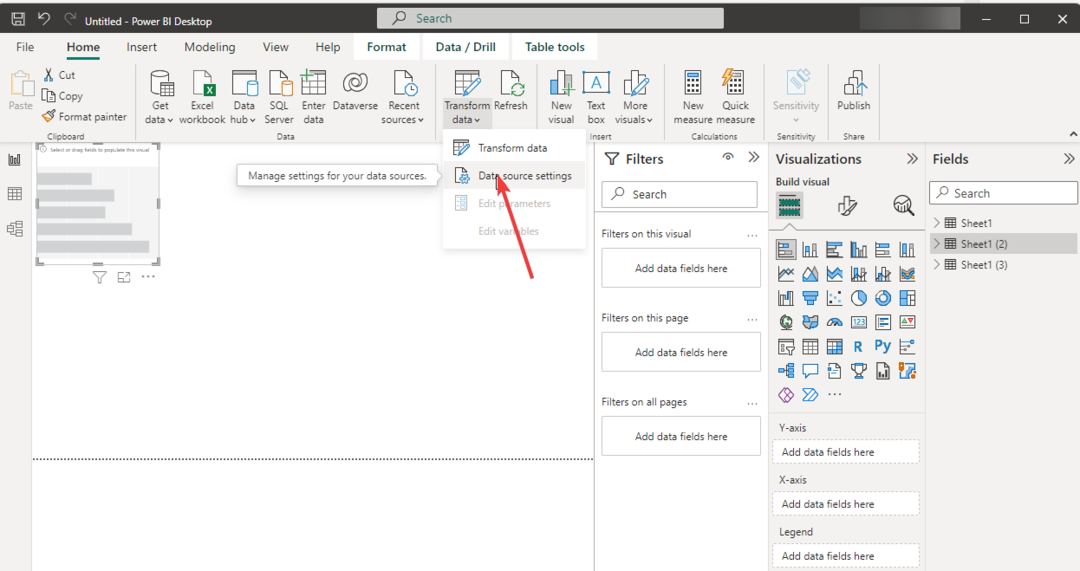
- בחר את מקור הנתונים שעבורו ברצונך להפעיל אישורים.
- בחר ערוך הרשאות.
- תַחַת אישורים, בחר לַעֲרוֹך.
- בחר את סוג האישורים המתאים, והזן את המידע הדרוש. בחר בסדר.
כיצד אוכל לתקן בעיות אפור של אישורי מקור נתונים ב-Power BI?
1. עבור לאימות מסד נתונים
- לְהַשִׁיק Power BI. כעת עבור אל קוֹבֶץ לשונית.
- נְקִישָׁה אפשרויות והגדרות, ואז לחץ הגדרות מקור נתונים.

- בתוך ה הגדרות מקור נתונים חלון, בחר את הקובץ ולחץ ערוך הרשאות.

- מכאן, שנה את רמת פרטיות ל אף אחד.

- נְקִישָׁה בסדר ולסגור את אפשרויות חַלוֹן. כעת בדוק אם הבעיה נפתרה.
2. בדוק את הגדרות Power BI שלך
- לְהַשִׁיק Power BI, ולך אל ה קוֹבֶץ תַפרִיט.
- נְקִישָׁה אפשרויות והגדרות, ועכשיו לחץ אפשרויות.

- מ ה אפשרויות חלון, בדוק את כל ההגדרות ב-Power BI תואמות להגדרות במקור הנתונים.

- אם לא, בצע את השינויים הדרושים ובדוק אם הבעיה נפתרה.
- כיצד להסיר את חץ המיון ב-Power BI [שלב אחר שלב]
- ביטוי. שגיאה: הגישה למשאב אסורה: תקן
3. ודא ש- Power BI מעודכן
- עבור אל קוֹבֶץ תַפרִיט.

- נְקִישָׁה אפשרויות והגדרות, ואז לחץ אפשרויות.

- כעת לחץ עדכונים.

- הצב סימן ביקורת ליד הצג הודעות עדכון עבור Power BI Desktop.
- התקן עדכונים אם זמינים.
4. השתמש בחשבון שירות
אם שום דבר לא עבד עבורך מהשלבים שלעיל, עליך ליצור חשבון שירות עם ההרשאות הדרושות כדי לגשת למקור הנתונים. השתמש בחשבון זה כדי להתחבר למקור הנתונים.
אז אלו התיקונים שאתה צריך כדי לנסות לתקן את אישורי הנתונים של Power BI המואפרים ולהשיג גישה למקור הנתונים. אם יש לך שאלות או חששות לגבי Power BI, תוכל לפנות אלינו בתגובות למטה. נשמח לעזור.
עדיין יש בעיות? תקן אותם עם הכלי הזה:
ממומן
אם העצות לעיל לא פתרו את הבעיה שלך, המחשב שלך עלול להיתקל בבעיות Windows עמוקות יותר. אנחנו ממליצים הורדת כלי תיקון מחשב זה (מדורג נהדר ב-TrustPilot.com) כדי לטפל בהם בקלות. לאחר ההתקנה, פשוט לחץ על התחל סריקה לחצן ולאחר מכן לחץ על תקן הכל.


![שגיאה 0x80040e4e: OLE DB או ODBC [חריגה מ-HRESULT]](/f/83060be8c86914b3cb91920d0e68d816.jpg?width=300&height=460)